LINEのアルバムとは?
LINEは手軽に写真が送れるので、多くの方が利用しているのではないでしょうか?
でも、日にちが経つと、「前に送ったあの写真、どこだったかな?」などと、探すのがたいへんだったりしませんか?
LINEのトークには、アルバムという機能があります。
写真を"アルバム"というかたちで共有できる便利なものです。
共有者同士で、アルバムの写真を追加・削除したり、写真をダウンロードして保存することができます。
ただし、画質が落ちるため、LINE内で写真を楽しむのに適しています。
今回は、LINEのアルバムの作り方をご案内させていただきます。
LINEアルバムの作り方
アルバム作成画面を出そう
LINEアプリを起動して、アルバムを共有したい相手のトーク画面を表示しましょう。
トーク画面の右上の、三本線をタップしましょう。
※ スマホでは、このような三本線をときどき見かけるかと思います。
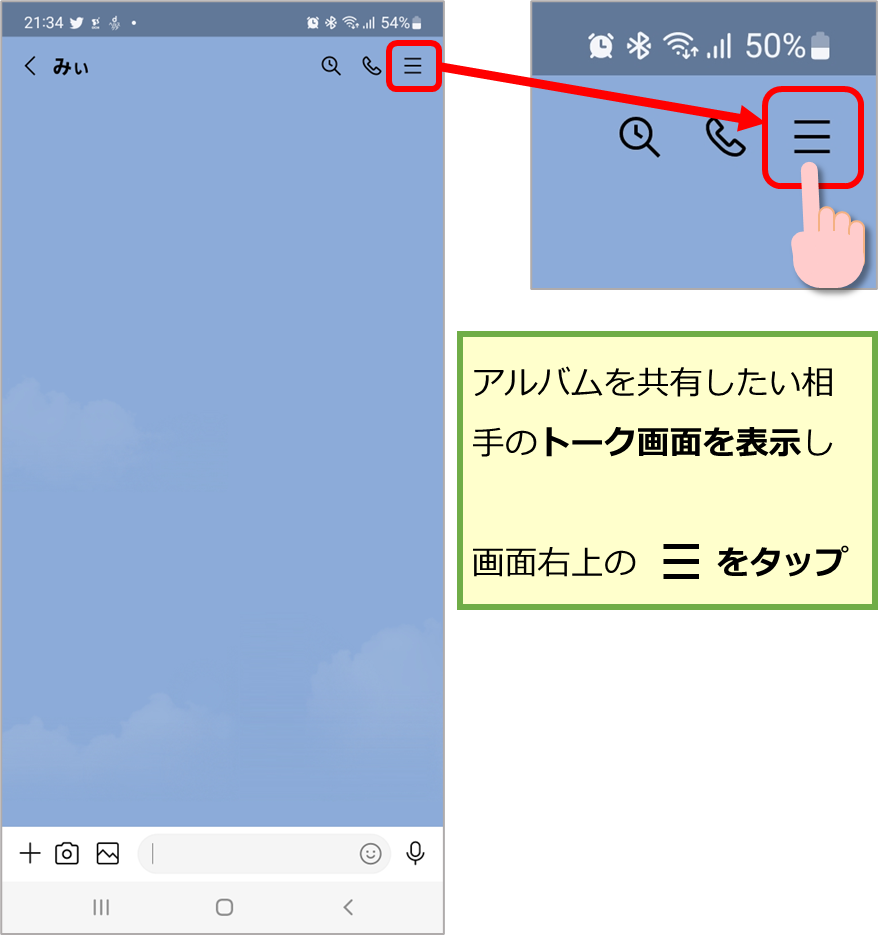
別の画面が出てきました。
外面真ん中のアルバム作成をタップしましょう。
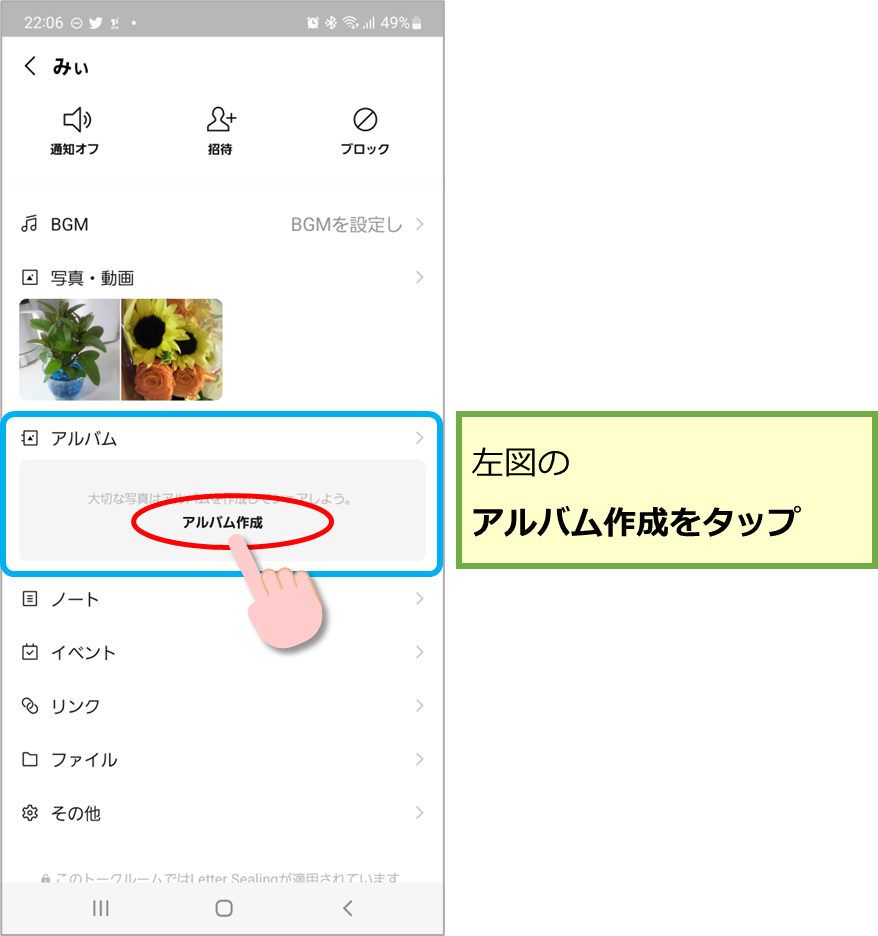
写真を選ぼう
写真の一覧が出てきました。
アルバムに入れたい写真を選びましょう。
A 写真の右上の、小さな○をタップしていくと
B 選んだ順番に数字がつきました。
C 写真を選び終わったら、"次へ"をタップしましょう。
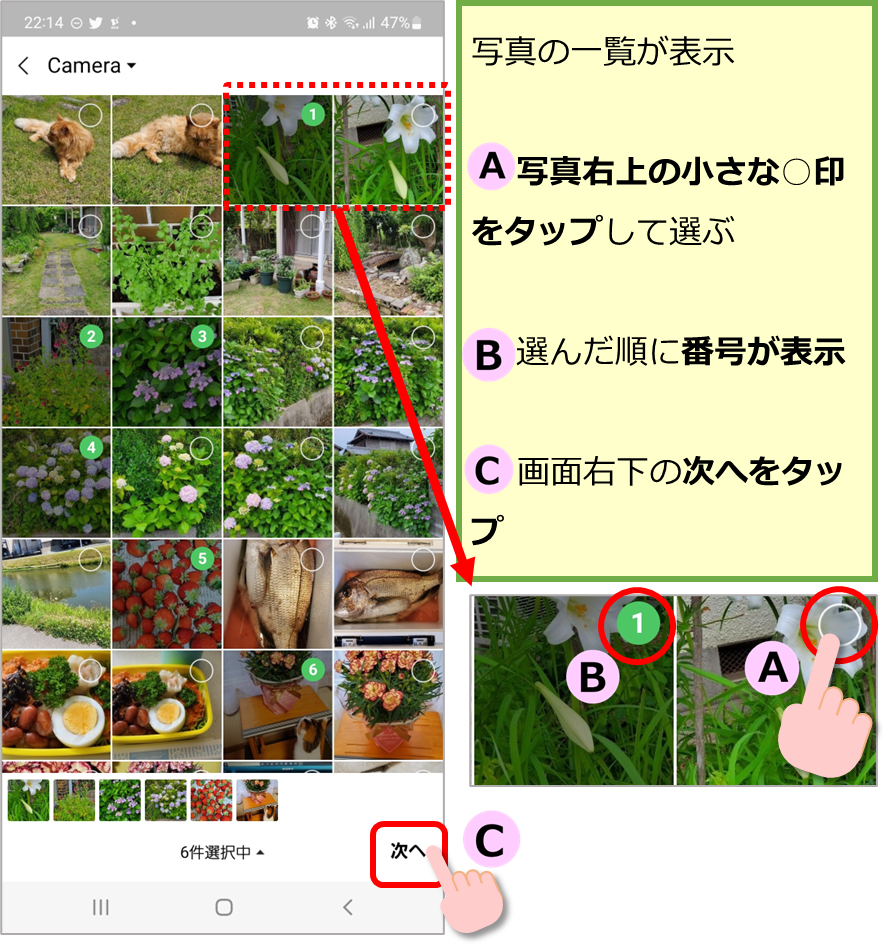
アルバムに名前をつけよう
A のあたりをタップして、アルバムに名前をつけましょう。
B キーボードが出たら、名前を入力しましょう。
C 名前が入力できたら、"作成"をタップしましょう。
ここでは、「アルバム」と名前をつけてしまいましたが、
「○○旅行」「庭の四季・春」「○○ちゃん1才」など、内容がわかりやすい名前がよかったですね…
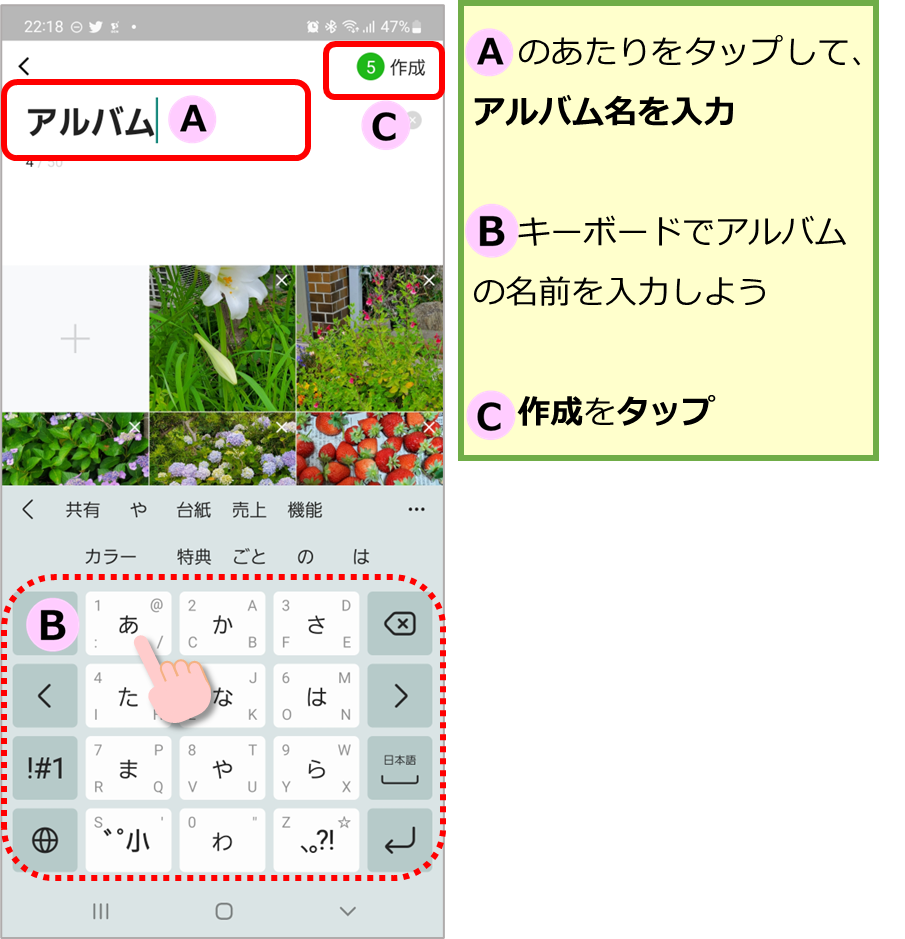
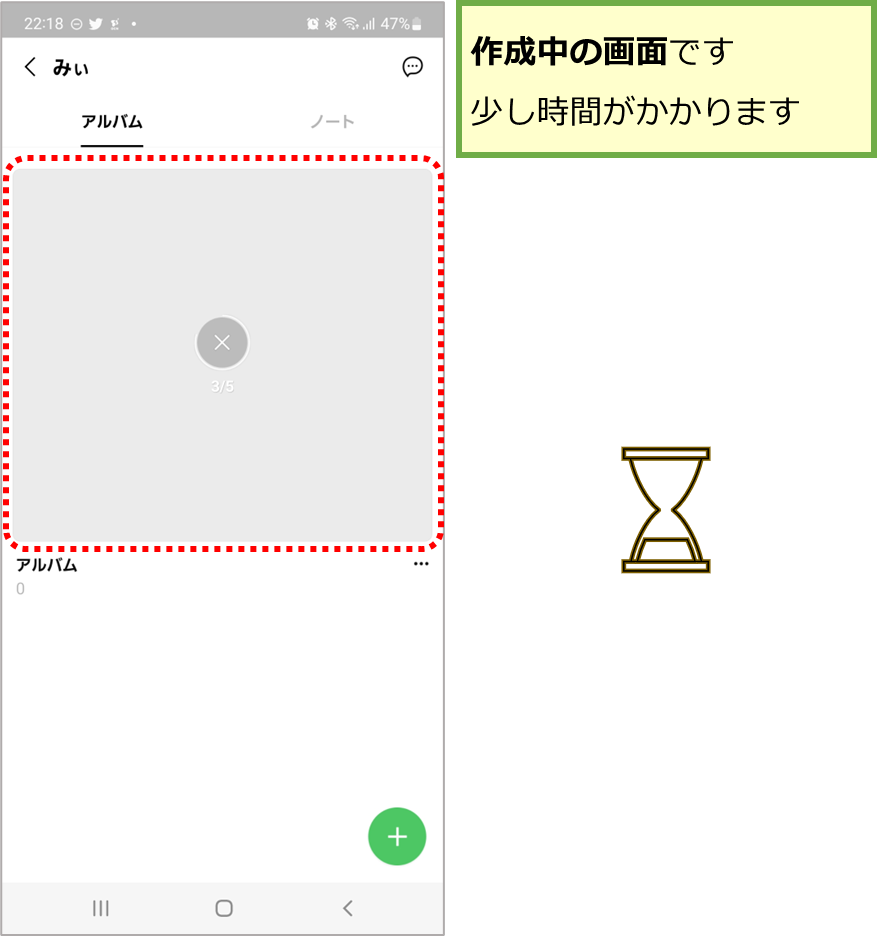
アルバムの完成
アルバムが完成しました。
写真をタップすると、そのアルバムが開いてすべての写真の縮小版がでてきます。
※ さらに作りたいときは、右下の、緑色のボタンをタップします。
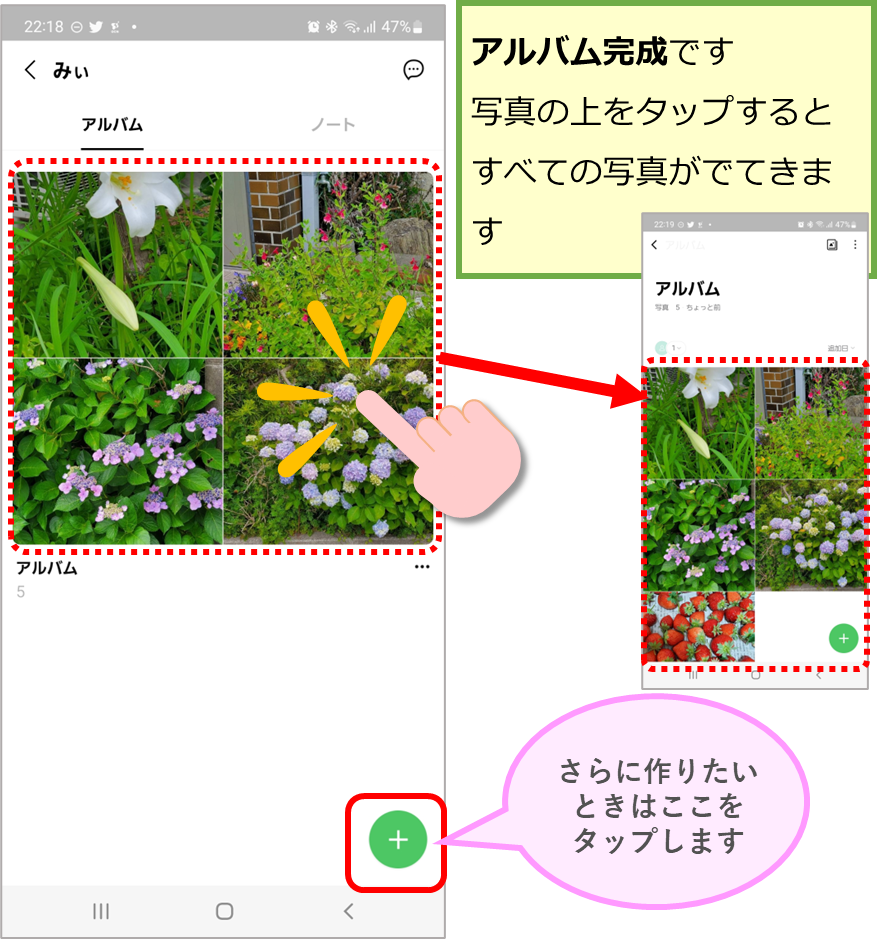
アルバムが完成すると、トーク画面に自動的に表示されました。
共有されますので、相手もすぐに見ることができます。
写真をタップすると、上記と同様に、すべての写真の縮小版がでてきます。
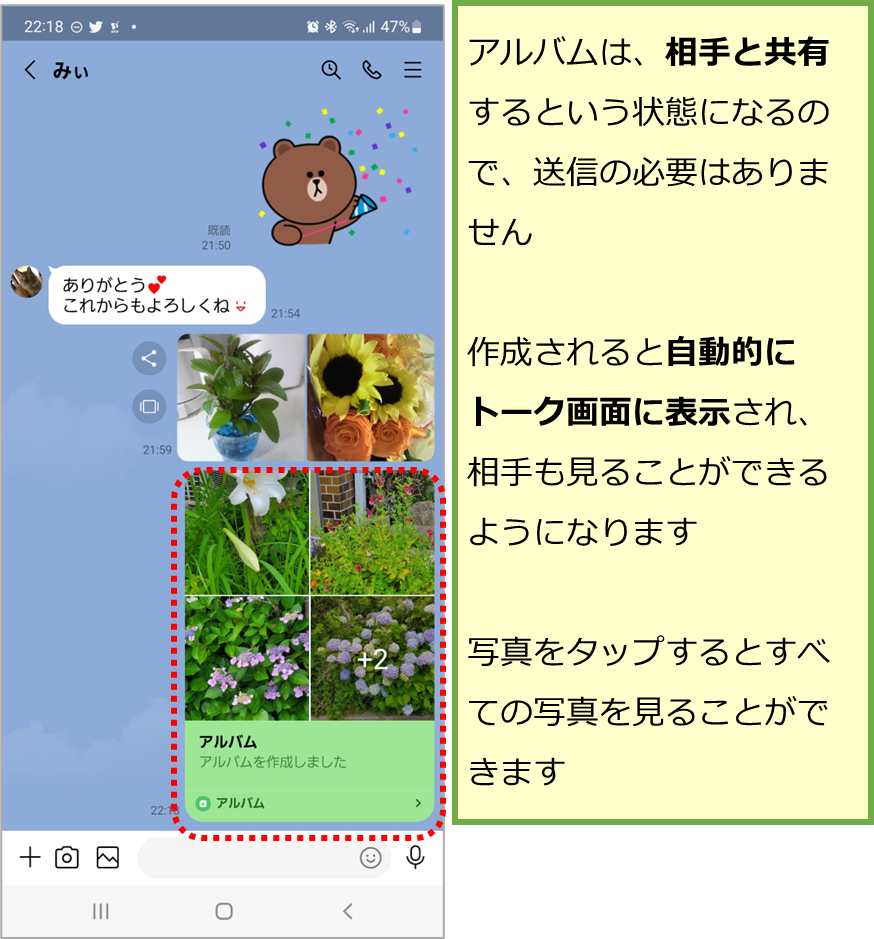
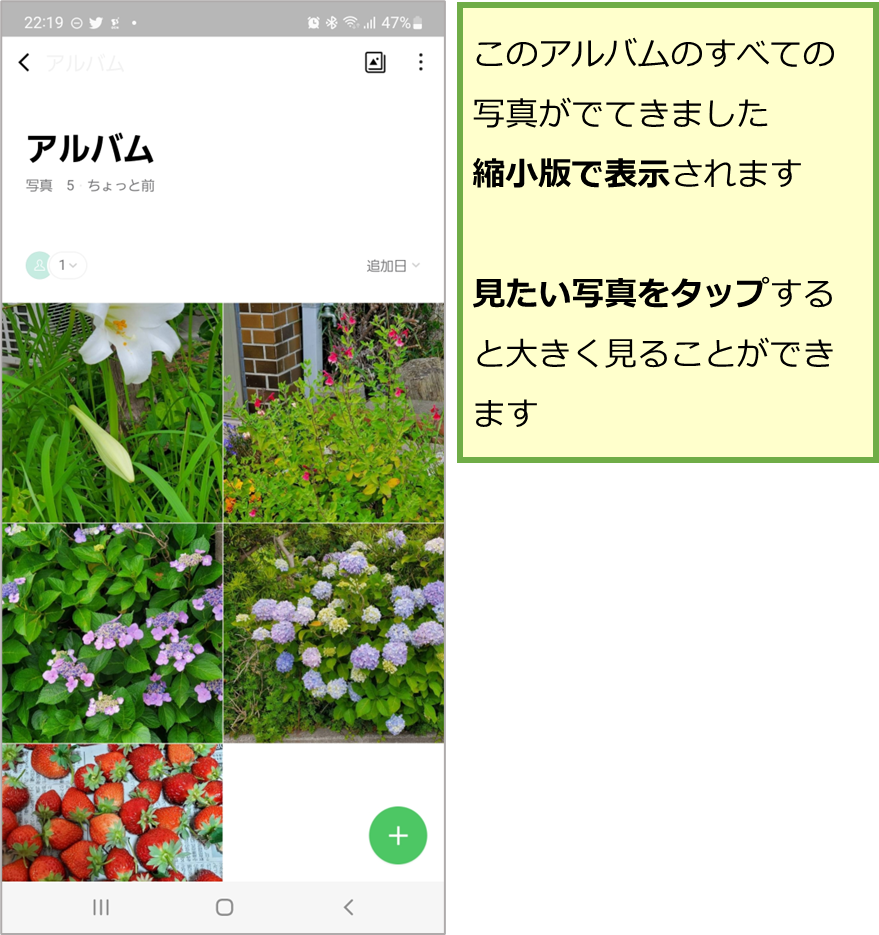
その他の機能
写真のダウンロードや追加・削除などはできるのでしょうか?
右下の図のように、トークルーム画面で、右上の三本線をタップしましょう。
つぎに、ダウンロードなどをしたいアルバムをタップ
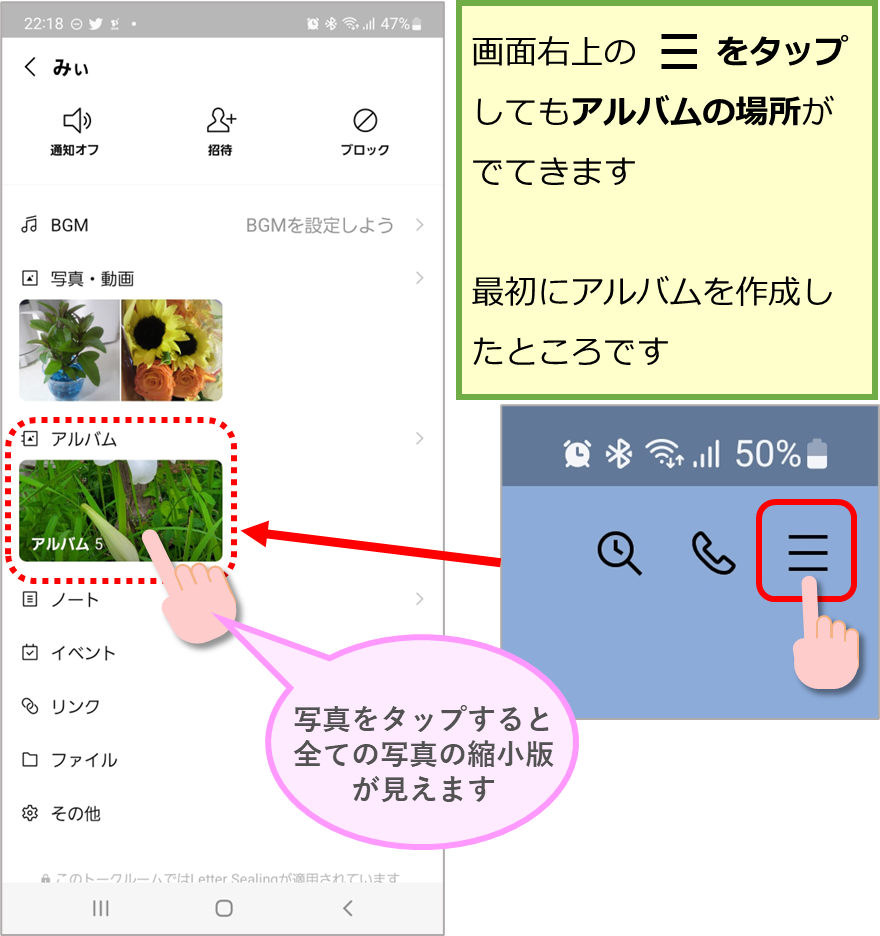
対象のアルバムが表示されたら、下図のように、・が3個並んだボタンをタップしましょう。
すると、今できる機能をよびだしてすすめることができます。
・写真を追加したいときは、「写真を選択」
・名前を変更したいときは「アルバム名を変更」
・ダウンロードしたいときは「アルバムをダウンロード」
・削除したいときは「アルバムを削除」
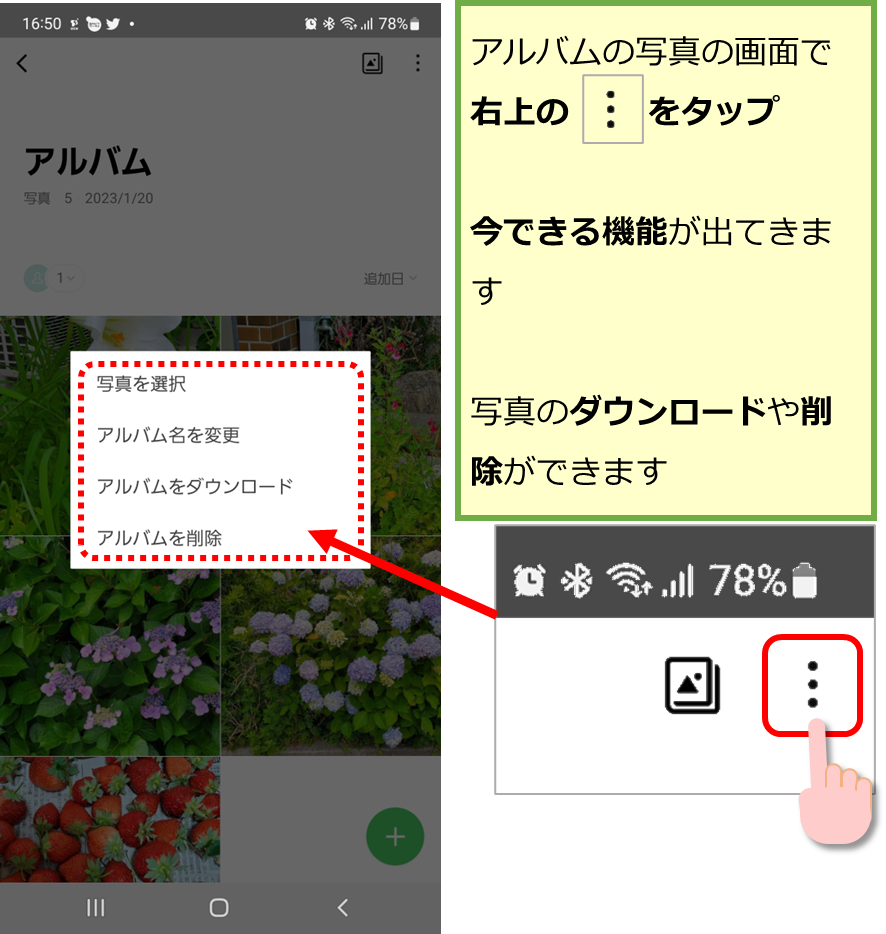
まとめ
今回は、LINEのトークルームで、アルバムを作りました。
お互いのアルバムを共有したり、写真が多くなってもアルバムごとにまとまっていると見返すのも便利ですね!
1つのアルバムに、写真を1000枚まで保存でき、アルバムは100個まで作れるようです。
コミュニケーションツールLINEのすごさを実感しますよね。
LINEには、ほかにも、まだまだたくさんの便利機能があります。
少しずつ慣れていって、ゆたかなスマホライフを楽しんでいただけるよう、今後も頑張って発信していきたいと思います。
さいごまでお読みいただいて、たいへんありがとうございます。
